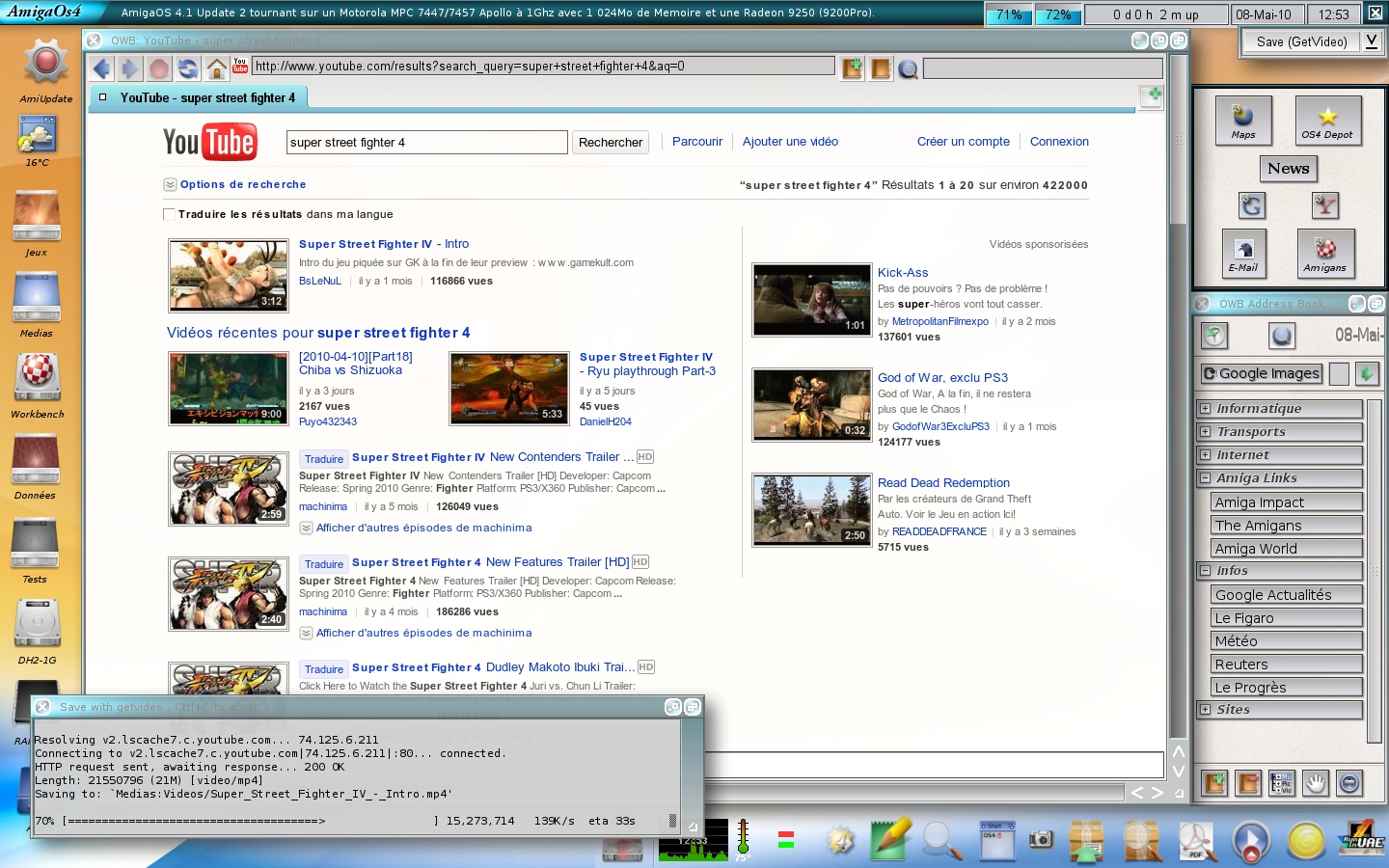Le site des utilisateurs d'AmigaOS 4.1
47 visiteur(s) et 0 membre(s) en ligne.
Menu
Annonces Google
Vidéos
Serveur IRC
Serveur : irc.portlane.se
Canal : #AmigaNG
Canal : #AmigaNG
Activité du Site
Pages vues depuis 25/07/2007 : 25 178 062
- Nb. de membres 187
- Nb. d'articles 1 270
- Nb. de forums 19
- Nb. de sujets 20
- Nb. de critiques 24
Index / Tutoriels / Internet et réseau
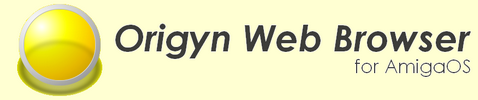
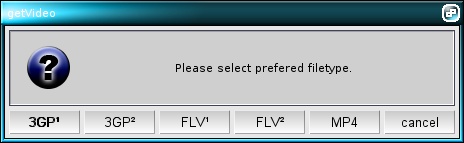
OWB: comment bien l'utiliser -
(1317 mots dans ce texte ) - lu : 11850 Fois
OWB est l'acronyme d'Origyn Web Browser, un navigateur développé à l'origine pour les appareil mobiles par Pleyo et basé sur WebKit (aussi utilisé par Safari entre autres). Andrea Palmaté avait initié un premier portage pour AmigaOS 4.x, rapidement repris par Joerg Strohmayer.
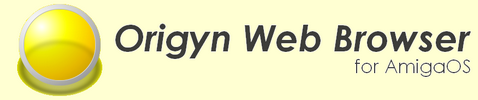
Depuis, les versions se succèdent de manière plus ou moins régulière. la dernière en date, sortie le 8 mai 2010, est la version 3.30. Depuis son premier portage, le navigateur a énormément progressé, tant en terme de rapidité que de compatibilité avec les sites web, même si le Flash ou les vidéos de type Youtube ne sont pas supportées directement (nous allons en reparler plus loin).
Contrairement à la version MorphOS, portée par Fabien Coeurjoly au vu de l'engouement suscité par les utilisateurs d'AmigaOS 4.x, la version AmigaOS 4.x ne dispose pas d'une interface graphique très élaborée ni d'un gestionnaire de téléchargements graphique, Joerg s'étant surtout penché sur le fonctionnement interne du navigateur plus que sur les fonctionnalités annexes et à chaque nouvelle sortie, un très grand nombre de bogues sont corrigés (ceux répertoriés sur http://bugs.os4depot.net). Le navigateur dispose néanmoins d'onglets, de menus déroulants et est optimisé pour tirer partie des possibilités de Cairo pour AmigaOS 4.x. Malheureusement, OWB ne profite pas à plein d'AmigaOS 4.1 Update 2 puisque l'auteur veut que son navigateur fonctionne aussi sur les machines tournant sous AmigaOS 4.0 (la majorité étant sous AmigaOS 4 Classic).
Depuis la version 3.27, le support du SVG a été désactivé, l'auteur considérant que cette technologie est très rarement utilisée et qu'elle utilise 8Mo de mémoire de plus qu'une version compilée sans son support. C'est encore une fois pour privilégier les utilisateurs de machines avec peu de mémoire (sous AmigaOS 4 Classic ou ceux avec seulement 256 Mo de mémoire sur leur système).
Pour configurer OWB, la première des choses à faire est de modifier les ToolTypes (mettre des () entre les options non requises) :
HOME=http://www.amiga-ng.org (la page d'accueil d'OWB)
SEARCH=http://www.google.fr/search?q=%s (précise à OWB quel moteur de recherche utilisé)
MINFONTSIZE=10 (permet d'éviter d'avoir des polices de caractère trop petites)
WINDOWLEFT=80 (positionne la fenêtre d'OWB sur le WB par rapport à la gauche de l'écran)
WINDOWTOP=25 (positionne la fenêtre d'OWB sur le WB par rapport au haut de l'écran)
WINDOWWIDTH=1150 (indique la taille en largeur de la fenêtre d'OWB)
WINDOWHEIGHT=795 (indique la taille en hauteur de la fenêtre d'OWB)
CONFIRMQUIT (affiche une requêtre de fermeture)
PUBSCREEN=OrigynWebBrowser (spécifi si vous voulez qu'OBW s'affiche sur un écran à part)
BOOKMARKCOMMAND=OWBAddressBook/AddressBook -%s (permet l'utilisation d'OWBAdressBook)
FONTHINTER=4 (ajuste l'adoucissement de l'affichage des polices)
CONTEXTMENURMB (utilse le bouton droit de la souris pour les menus contextuels sur une page)
TABS (active les onglets)
STARTPAGE=http://www.amiga-ng.org (la page de démarrage d'OWB)
OPENURL=OpenURL %s (utilise OpenURL lorsque l'on clique sur des liens de type mailto par exemple)
DOWNLOADDIR=CURRDIR: (spécifie le tiroir de téléchargement, inutile avec ClipDown, voir ci-dessous)
OWB 3.30 est maintenant une version très stable, peu gourmande en mémoire et capable d'afficher la très grande majorité des sites web.
Les outils connexes à OWB
Comme nous l'avons vu, OWB met surtout l'accent sur les fonctionnalités internes du navigateur, délaissant de ce fait tout ce qui touche à l'interface graphique et donc à la simplicité pour l'utilisateur. Prenons l'exemple de la gestions des signets, celle intégrée au navigateur est ultra simpliste et peu pratique : même si vous ouvrez un nouvel onglet, le signet s'ouvrira dans la première page ouverte lorsque vous avez lancé le gestionnaire de signets, par exemple.
Il existe une solution externe fort complète nommée OWBAddressBook,développé par PEB, disponible sur OS4Depot.net. Celle-ci prend la forme d'un gestionnaire de signets s'affichant dans une fenêtre à part. Configurable à souhait (liens rapides, positions, classements), ce gestionnaire de signets est l'indispensable compagnon à OWB. Ne souffrant d'aucun bogue, utilisant correctement les onglets et bien plus pratique qu'une barre en haut du navigateur, il est sûrement l'un des meilleurs gestionnaires qu'il y ait eu sur AmigaOS.
Son installation est simplissime : télécharger l'archive, décompressez là dans le tiroir d'OWB et modifier les tootltypes d'OWB en enlevant les parenthèses à BOOKMARKCOMMAND=OWBAddressBook/AddressBook -%s. Lorsque vous lancez le navigateur, OWBAdressBook peut se lancer en faisant Amiga Droit + B. A vous ensuite de le configurer à votre guise. L'ajout ou le retrait de nouveaux liens se fait par appuie sur les boutons + ou - et une main permet le glisser déposer pour classer vos liens par catégories.
OWB en utilisation optimale avec récupération de vidéo
L'autre outil se nomme ClipDown, que l'on doit à Kevin Taddeucci, certainement l'outil de téléchargement le plus complet qui existe pour AmigaOS. Il permet des tâches simples comme la lecture automatique d'un PDF ou celle d'une vidéo Youtube (via GetVideo) que leur récupération, il en va de même pour tous les types de fichiers, la plupart seront téléchargés et vous verrez s'afficher une fenêtre avec une barre de progression. Vous pouvez lancer autant de téléchargements simultanés que vous le désirez. Pour se faire, il suffit de copier le lien (clic droit "Copy Link") et de cliquer sur la fenêtre de ClipDown.
Concernant le téléchargement de vidéo YouTube (ce que nous vous conseillons pour l'instant car MPlayer est bogué lorsqu'il est appelé via AREXX), ClipDown propose via GetVideo (lire cet En pratique) plusieurs choix de formats, du FLV au format HD en passant par le format MP4. Il en va de même pour les vidéos DailyMotion ou Google Video.
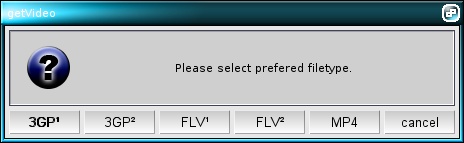
Choix du type de vidéo
Un menu permet de multiples configurations. Par exemple, pour faire en sorte que tout fichier soit téléchargé, peu importe son format, il suffit de sélectionner File/Page No Image. Si vous laissez sur Auto Action, ClipDown choisira la meilleur action pour le type de fichiers à télécharger.
ClipDown est disponible sur OS4Depot et s'installe simplement dans le tiroir d'OWB
Petit bémol concernant son installation, un petit peu fastidieuse au début (il faut modifier un peu son script de démarrage pour l'adapter à son système) mais un guide très complet et dans un anglais assez simple est fourni et il suffit de quelques minutes pour que tout fonctionne sans problème.
Pour faire simple, il vous faut : WGet (disponible sur OS4Depot) à copier dans C:, AmiGS (fourni et installé d'office avec AmigaOS 4), Multiview (idem), MPlayer et GetVideo (disponible sur Aminet.net). Une fois tout ça en place, tout devrait fonctionner (même si le plus difficile est la configuration de GetVideo, nous vous invitons donc à lire l'article qui lui est consacré).
Cerise sur le gâteau, un script de démarrage est fourni (StartOWB), permettant de lancer OWB et ClipDown au démarrage du navigateur. Il suffit juste de modifier le script pour positionner la fenêtre de ClipDown là où vous le souhaitez.
Voici par exemple à quoi ressemble mon script de StartOWB (l'icone de StartOWB peut être glissée dans AmiDock, remplaçant celle d'OWB tout seule ou d'OWBLauncher) :
; ====================================================================
; Use this script if you run OWB and ClipDown on Workbench WITH OWBLauncher.
; (NOTE: Requires "WaitNoPort" available on Aminet if configured to run OWB on custom screen.)
; ---------------------------------------------------------------------------------------------------------------------------------------------------------
OWBLauncher ; OWBLauncher lancé en tâche de fond avec image de démarage.
RUN >NIL: ClipDown -a -q -x 1296 -y 25 -v "MPlayer:mplayer -really-quiet" ; lance et positionne ClipDown sur le WorkBench, indique le chemin vers MPlayer
SYS:C/WaitNoPort OWB.1 ; Attend la fermeture d'OWB. Nécessite WaitNoPort disponible sur Aminet.
break name "ClipDown" ; ferme ClipDown.
; ===================================================================
Avec tout cela et un peu de patience, OWB pour AmigaOS 4.1 va vous paraître soudainement bien plus performant. Bon surf !
Depuis l'arrivée d'Odyssey, cet article n'est plus aussi utile. Nous le laissons en ligne pour l'historique.
Depuis l'arrivée d'Odyssey, cet article n'est plus aussi utile. Nous le laissons en ligne pour l'historique.
Article précédemment publié dans Amiga Power n° 46
Autres publications de la sous-rubrique4
AmigaOS 4.1